開始使用 Tableau Cloud 及基於登入的授權管理機制
逐步指南
存取 Tableau Cloud 租用戶
步驟 1 - Tableau 會傳送登入電子郵件給 Cloud 管理員
完成購買後,Tableau 會透過電子郵件將登入連結寄送給訂購文件中指定的 Cloud 管理員。您也會建立 TableauID。
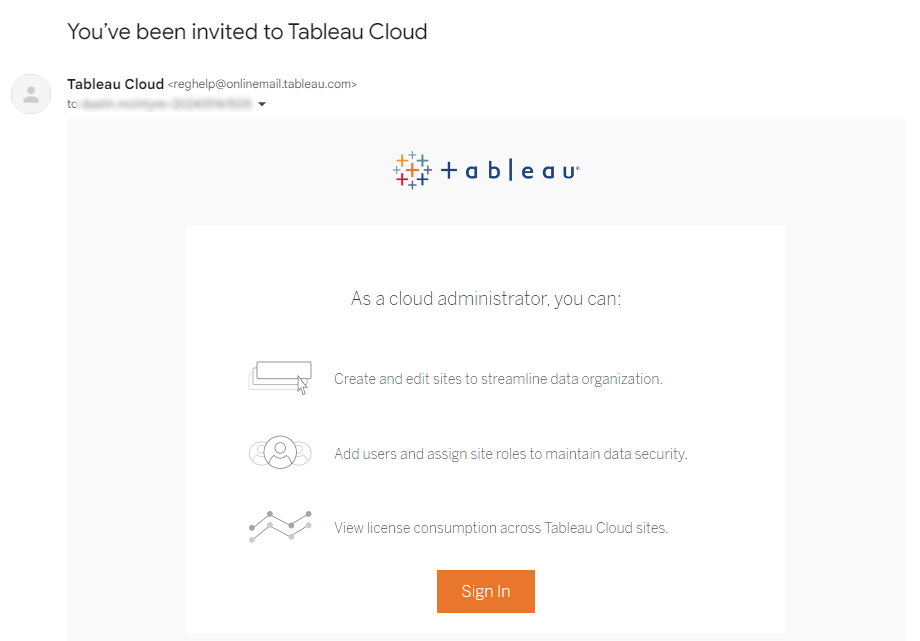
步驟 2 - 由 Cloud 管理員建立 Tableau Cloud 站台
如果您是 Cloud 管理員,即可在所選區域建立、編輯與刪除 Tableau Cloud 站台。Cloud 管理員也能由站台管理員擔任,或是委派其他使用者擔任這個角色。如要深入瞭解,可參閱新增、刪除或啟用站台。
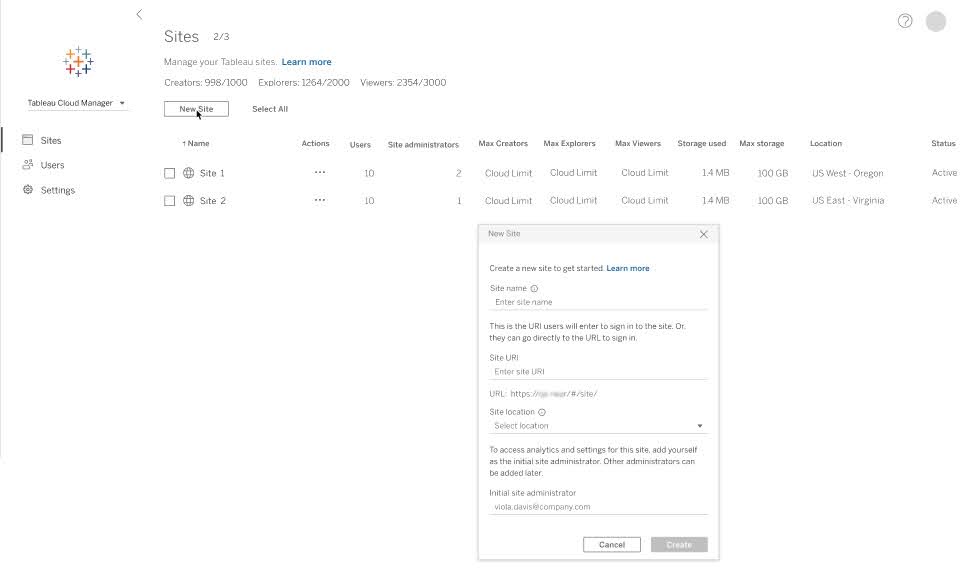
為 Tableau Cloud 新增授權使用者
步驟 3 - 為 Tableau Cloud 站台新增使用者
建立 Tableau Cloud 站台後,即可開始新增授權使用者。新增使用者時,您必須為該使用者選擇站台角色(即 Creator、Explorer、站台管理員)。為了啟用 Desktop 及/或 Prep Builder,必須為使用者指派 Creator 站台角色(Creator 或站台管理員 Creator)。如需站台角色的詳細資訊,請參閱 Tableau Cloud 線上說明。


步驟 4 - 將「您已獲邀」電子郵件傳送給新增的使用者
佈建使用者帳戶後,使用者將收到一封加入您 Tableau Cloud 站台的電子郵件邀請。

授權使用者加入您的 Tableau Cloud 站台並啟用 Desktop/Prep Builder
步驟 5 - 授權使用者加入 Tableau Cloud 站台
使用者在上面的邀請電子郵件中選取「立即加入」按鈕後,系統將提示使用者建立 Tableau 客戶帳戶。獲指派 Creator 站台角色的使用者,將會使用自己的 Tableau 客戶帳戶登入,以啟用安裝的 Desktop 及/或 Prep Builder(下方步驟 7)。
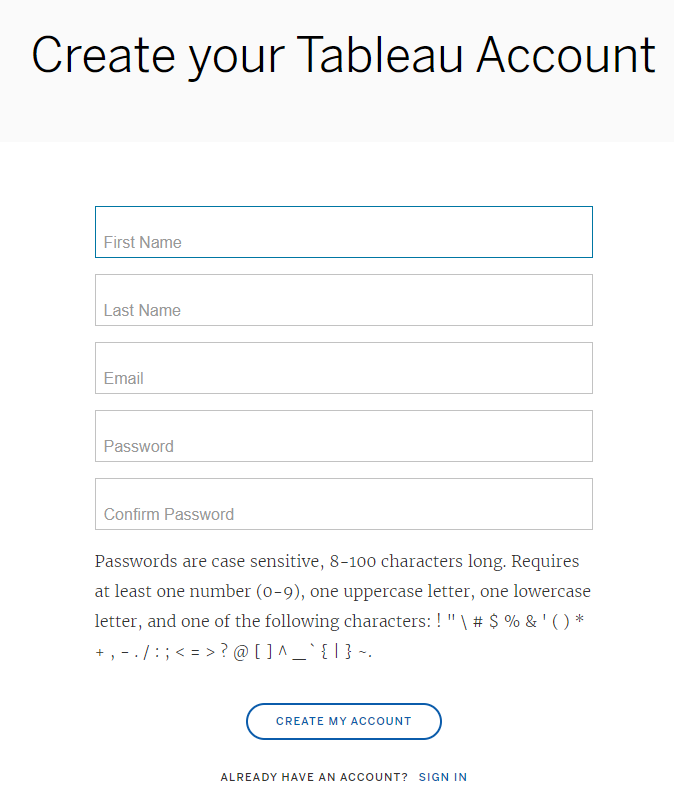
步驟 6 - 下載 Tableau Desktop 及/或 Prep Builder
使用者建立自己的 Tableau 帳戶後,系統會將他們自動導向至您的 Tableau Cloud 站台。他們可在首頁中看到「下載 Tableau Desktop」和「下載 Tableau Prep Builder」連結。

使用者下載並安裝 Tableau Desktop 及/或 Prep Builder 之後,就可以使用 LBLM 來啟用程式。
步驟 7 - Creator 使用者啟用 Tableau Desktop 及/或 Prep Builder
使用者啟動 Tableau Desktop 或 Prep Builder。如果這是使用者第一次在裝置上啟動 Tableau,則可以選擇輸入他們的聯絡資訊並開始 14 天的試用。已經在您的 Tableau Cloud 站台上獲派 Creator 角色的使用者則可按一下「啟用 Tableau」來略過試用提示,如下所示。

在「啟用 Tableau」畫面上,使用者應選擇「透過登入伺服器啟用」,如下所示。透過登入伺服器啟用與使用 LBLM 是一樣的意思。

隨即會出現一個連線對話方塊;使用者可以透過以下特別標示的連結,快速連線至 Tableau Cloud。

系統將提示使用者使用他們之前加入您的 Tableau Cloud 站台時建立的 Tableau 客戶認證,登入 Tableau Cloud。

如果使用者是多個 Tableau Cloud 站台的成員,系統將提示他們選擇希望用於啟用的站台;使用者選取的站台必須是他們獲派 Creator 站台角色的站台,才能順利啟用 Desktop 及/或 Prep Builder。

通過驗證後,即表示使用者已成功使用 LBLM 啟用 Desktop 及/或 Prep Builder 安裝項目,這時就可以開始製作視覺效果了!
常見問題
基於登入的授權管理(Login-Based License Management,LBLM)可以讓 Creator 直接使用其 Tableau Server 或 Tableau Cloud 認證登入 Tableau Desktop 或 Tableau Prep,以啟用這些產品。管理員可以直接從 Tableau Server 或 Tableau Cloud 指派、監控和回收 Tableau Desktop 或 Tableau Prep 存取權,而不需要將產品金鑰分發給使用者。
LBLM 有幾個優點。首先,由於您不需要分發和管理個別的授權金鑰,因此可以輕鬆地為一般使用者部署 Tableau Desktop 和 Tableau Prep。此外,您還可以透過單一集中檢視,更清楚地瞭解 Creator 座席的使用情況。
擁有角色型 Creator 授權並使用 Tableau 軟體相容版本 (2020.1+) 的合格客戶可以使用此免費功能。2020.1 版本(2020 年 2 月)起,系統預設已為購買 Creator 的所有 Tableau Cloud 客戶啟用 LBLM。Tableau Server 客戶可以探索以下內容,以瞭解如何確定他們是否已啟用 LBLM,以及如果未啟用,該如何加入!
在為授權使用者啟用 Tableau Desktop 及/或 Prep Builder 時,使用 LBLM 這種方式並不需要在整個組織中分發產品金鑰,因此讓產品啟用體驗走向現代化。LBLM 會在所有 Creator、Explorer 和 Viewer 角色之間建立類似項目(例如利用登入憑證),讓您不需要在客戶入口網站和 Tableau Server 或 Online UI 中進行雙重授權管理。
若要深入瞭解,請前往說明文章:基於登入的授權管理
Server 和 Site Administrators
- 省去分發 Desktop 和 Prep Builder 產品金鑰的麻煩,簡化授權部署和啟用事件。
- 管理員可以直接在 Tableau Server 或 Tableau Cloud 中將使用者設定為非 Creator 或未授權的站台角色,以撤銷離職使用者的 Creator 授權,進而將授權重新分配給新的授權使用者。
Creator 使用者
- 授權使用者可以使用其 Tableau Cloud 或 Tableau Server 登入憑證在本機電腦上啟用 Tableau Desktop 和 Prep Builder 軟體。 不需要產品金鑰!
擁有 Creator 授權的所有 Tableau Cloud 客戶都可立即使用 LBLM!如果您目前使用的是個別 Creator - Desktop 和 Prep 金鑰,以及/或需要教育使用者如何使用其 Tableau Cloud 登入憑證進行啟用,請參閱上方內容。
Tableau Server 客戶需要仔細檢查其 Creator - Server 金鑰是否已啟用 LBLM。如果您是在 2020 年 11 月 12 日之後首次購買 Tableau Server,該功能可能已經啟用。在此日期前獲得授權的 Tableau Server 部署需要按照上方的說明連結加入以啟用 LBLM。
兩者皆是!Tableau Cloud 及/或 Tableau Server 的新客戶或現有客戶,都是 LBLM 設計時的考量重點。LBLM 旨在進一步簡化 Tableau 授權的提供和管理方式。
如果您是 Tableau Cloud 客戶,就表示您已經可使用 LBLM!2020.1 版(2020 年 2 月)起,所有 Tableau Cloud 站台都能使用 LBLM。上面的使用者指南將詳細說明如何開始使用。如果授權使用者已在本機電腦啟用 Creator - Desktop 與 Prep Builder 金鑰,可參考[此處的說明],先進一步瞭解如何停用,再指示使用者透過 LBLM 重新啟用。
Tableau Server 客戶可以在客戶入口網站中查看,確定是否已啟用 LBLM:
- 登入您擁有管理權限的入口網站帳戶。
- 瀏覽到「Deployments」(部署)。
- 找到有問題的部署,如果顯示「Login-Based License Management」(登入型授權管理),則表示您已啟用 LBLM!

如果未啟用此功能,請立即與您的業務經理聯繫以取得 LBLM。
Tableau Server 客戶可以在客戶入口網站中查看,確定金鑰是否已啟用 LBLM:
- 登入您擁有管理權限客戶入口網站。
- 瀏覽到「Licenses」(授權)。
- 尋找並選取您的「Creator - Server」金鑰。
- 在「License Detail」(授權詳細資料)頁面上,向下捲動「Login-based License Management」(登入型授權管理)欄位;如果欄位已選取,表示該金鑰已啟用 LBLM。
Tableau Server 客戶還可以在 Tableau Server 上查看金鑰是否已啟用 LBLM:
- 以管理員身分登入 Tableau Server(可參考此處的說明)。
- 選取「Configuration」(配置)。
- 選取「Licensing」(授權)。
- 如果「Licensing」(授權)頁面上的「LBLM」欄位已勾選,表示金鑰已啟用 LBLM。

如果是 Tableau Server 客戶,Tableau Server 必須能透過網際網路與 Tableau 的授權伺服器通訊(請參閱必須允許的最低所需授權連線清單)。如果 Tableau Server 具有必要的網際網路存取權,則 Desktop 及/或 Prep Builder 安裝不需與網路外部通訊,只需要能連線到部署的 Tableau Server 即可。
如果是 Tableau Cloud 客戶,且安裝的 Desktop 與 Prep Builder 無法存取網際網路,則無法使用 LBLM。 請洽詢您的業務經理,瞭解您可選擇的做法。
LBLM 只與 2020.1+ 版本相容。 如果您需要使用舊版 Desktop 或 Prep 軟體,請洽詢您的業務經理,瞭解您可選擇的做法。
可以!可透過用來登入您部署的 Tableau Server 或 Tableau Cloud 站台的相同身分,為 Creator 使用者啟用 Desktop 及/或 Prep Builder。使用者不需在所選身分識別服務之外,另外建立 Tableau 客戶帳戶。如需可用選項的詳細資料,請參閱 Tableau Cloud 驗證或 Tableau Server 驗證。
下列資源將深入探索 LBLM 的設定與功能。